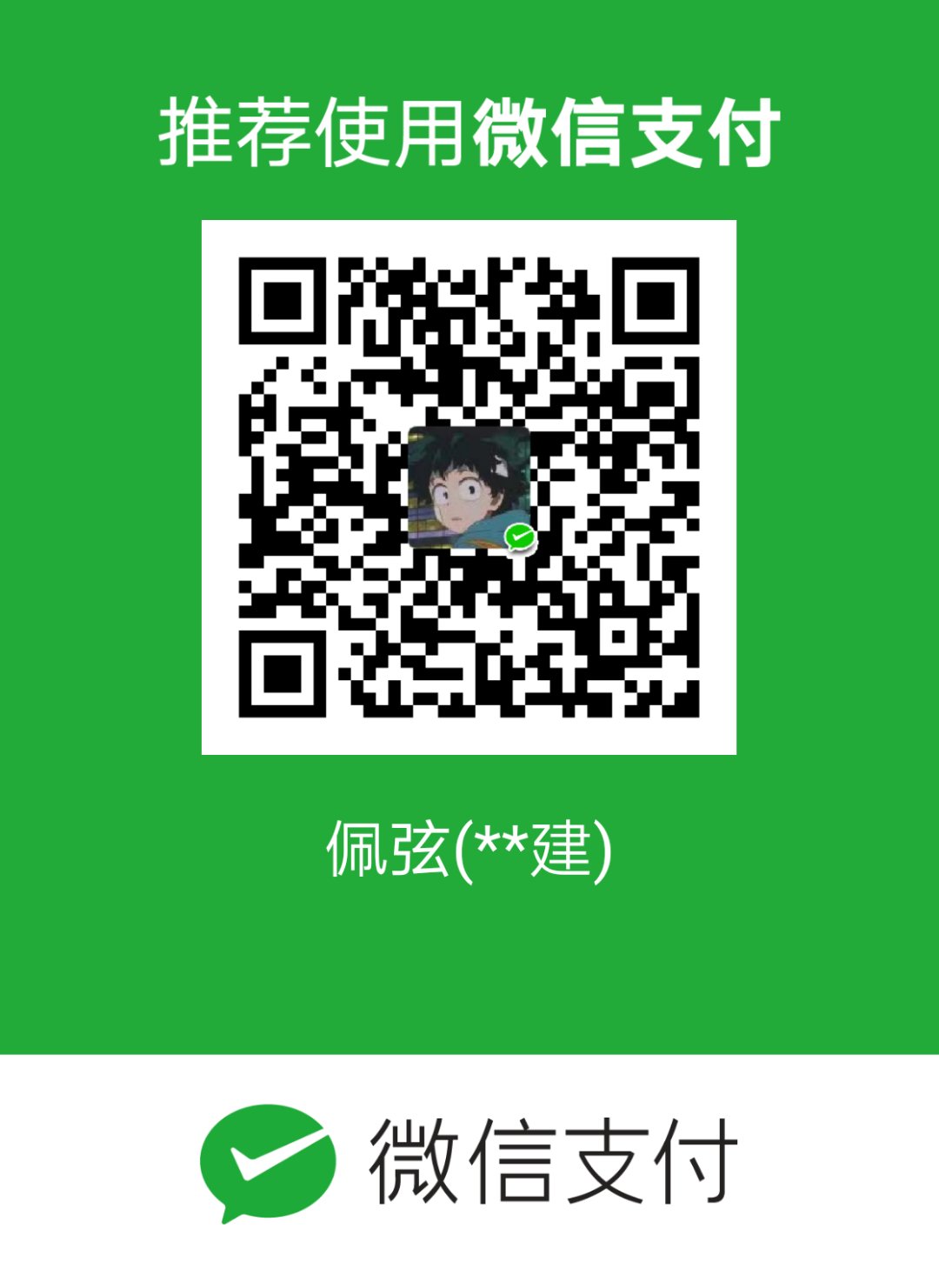修改Git Bash的默认打开工作路径
我每次想在我的博客文件夹里进入git bash,必须要打开文件夹才能进入,操作繁琐,于是在桌面建立git bash 快捷方式,并将git bash 的默认打开路径更改为我的博客文件夹下,这样点击图标,即能进入本地git仓库
1.找到git bash,右键属性,可以看到目标栏及起始位置栏。
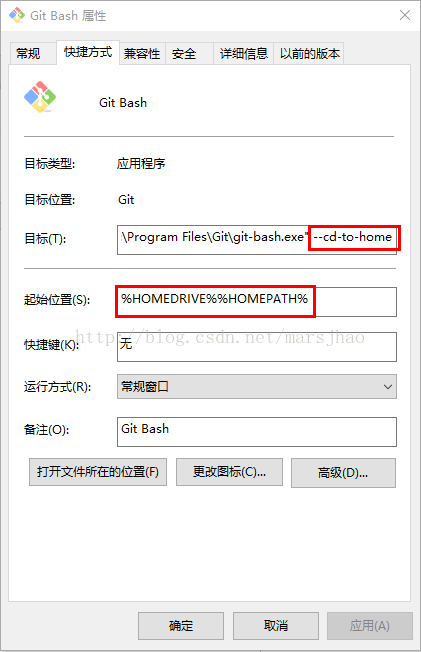
将目标栏中的 --cd-to-home 去掉;将起始位置中填写为本地git仓库的路径,即可完成操作。如下图所示,博客文件夹位置在E:\myBlog
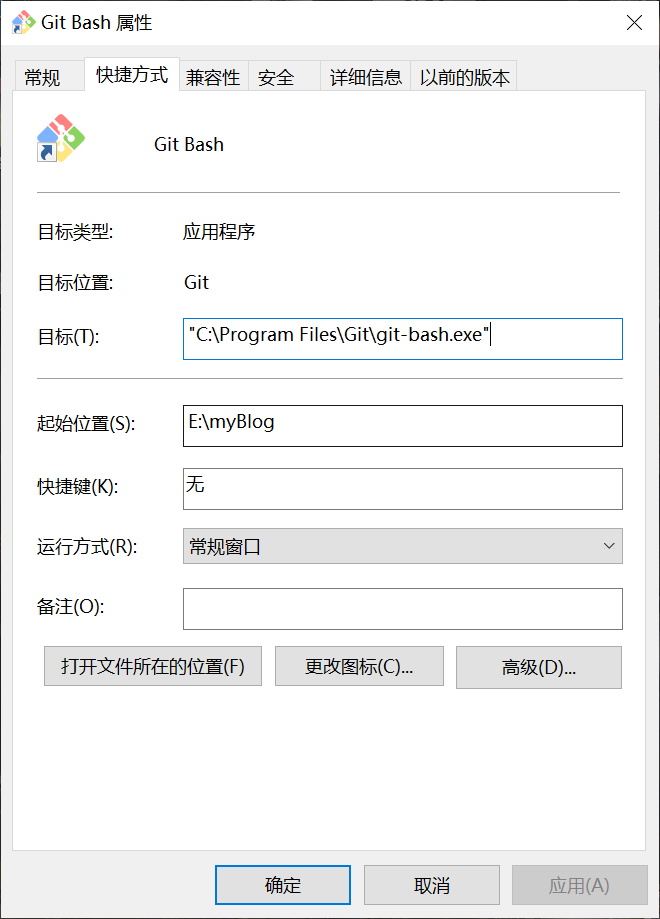
注: 若在文件夹里进入 git bash,则然后按下shift+F10 (激活右键菜单栏),再按s跳转到git bash,最后按下enter即可
博客打开网站和更新不完全
在这几天在本地文件夹更新完配置文件对博客进行个性化设置时,使用localhost:4000访问本地blog可以正常显示更改后的样式,但是在登录网站域名就会出现不一致的现象,有时会响应速度慢,延时高,甚至连接超时。
在整个过程中一直没发现问题,因为本地localhost和网站不一致就不能理解。后来才发现,我的hexo命令写错了。本应该是hexo clean ,我错写为hexo clear,导致不能轻触缓存,所以在网站中不能及时更新显示。
1 | hexo clean # 清除缓存,网页正常情况下可以忽略此命令 |
博客无法连接
本地服务器可以正常显示,但是博客连接不上
如何可以ping 通,则代表不是域名方面的问题,应该就是服务器的问题,可能是部署在github上,所以会有点慢,后续准备买一个阿里云的服务器。
解决:
1.博客正在加载, 等一段时间刷新
2.如果还是不行,则清理chrome的cookie缓存再刷新即可, 可以解决问题,但是操作麻烦。
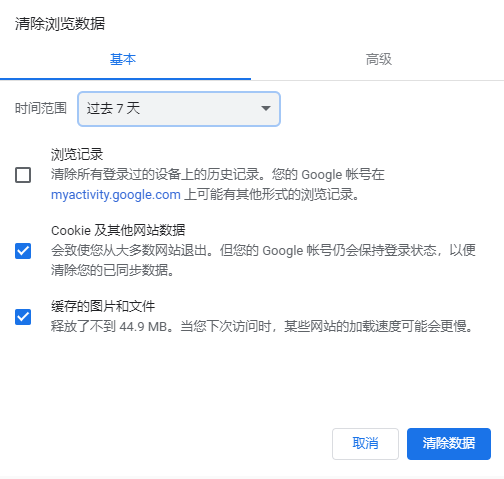
3.清除特定网站下的缓存:
打开开发者工具(F12),选择 Network——Disable cache 。需要清除某网站缓存时 F12 打开开发者工具就会自动清除这个网站的缓存,而不必清除所有网站的缓存了。
4.如果在文章标题中使用了当天的日期,可能无法及时得到页面更新。因为Github使用了格林尼治标准时间,也就是UTC。中国是东八时区,UTC+8,对于hexo来说是一个未来的时间,所以新的Posts不会被渲染。
在hexo配置文件_config.yml中设置timezone: Asia/Shanghai (有效解决问题) ⭐
参考
博客无法更新post文章 https://www.jianshu.com/p/b73c28e77760
clone的时候无法clone next的内容
问题
在使用git将myblog文件夹的博客内容push到github上之后,发现对于./theme/next中的内容无法上传
原因
next当时是clone别人的仓库,在我的myblog文件夹里本身就有一个.git的隐藏文件,然而我在博客文件夹里又引用了next的git仓库,所以导致上述问题
任意文件夹中,用
git init命令初始化仓库,即可在此文件夹下创建.git文件夹(.打头为隐藏文件夹,所以平时可能看不到)。这个文件夹之外的部分叫做工作区(Working Directory),.git文件夹我们称做 Git仓库 (Git Repository)。
解决
1.将themes/next这个文件里的.git文件删除,这样next文件就相当于是一个普通文件,可以上传到myblog仓库里。但是当next有大更新的时候不会提示
2.保留next 的.git,将next下的_config.yml和其它修改的文件单独复制出来(主要是_config.yml),备份一下到./source/文件夹下,将这些文件作为普通文件上传。这样next的.git不用删除,同时next文件夹下的内容不会上传。
添加自启动项
添加开机自启动项,在文件管理器的路径栏输入
%USERPROFILE%\AppData\Roaming\Microsoft\Windows\Start Menu\Programs\Startup
然后将要添加的软件快捷方式复制到里面即可,如下:
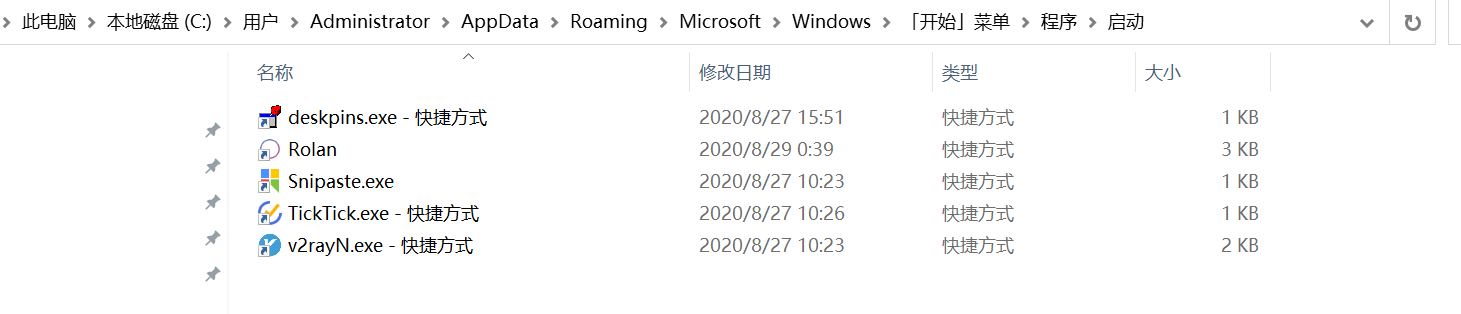
anaconda prompt找不到
操作
在开始栏里面找不到anaconda prompt的内容,自己在anaconda3文件夹里也没看到anaconda prompt的启动项。在powershell里使用conda,功能并不完整(如无法实现基本的conda activate), 于是考虑将其添加到开始栏里,这样以后操作方便一些
step 1 :打开cmd, 进入到anaconda3的安装目录,下方是我的目录,于是操作如下:
1 | cd C:\Users\Administrator\anaconda3 |

step 2 : 进入到Anaconda的安装目录后,输入:
1 | python .\Lib\_nsis.py mkmenus |
通过看文件夹目录树可以发现anaconda prompt 应该存在于.\Lib\_nsis.py文件里,用python运行 ,添加到开始栏里
step 3 打开左下角的开始栏,可以发现出现了anaconda prompt
参考
参考
新建模板papershare以及预设置
因为平时读论文比较多,所以会在博客里面分享不少论文。我的论文分享会有一些习惯,比如会按照论文简介、背景、问题、解决、模型、实验、总结的思路去分享论文。如果每次新建博客都要重写每个小标题的话会很麻烦,于是就重新建一个模板,将这些预设置写到模板里。如下是步骤:
在
myBlog\scaffolds文件里,新建一个md文件,名称为papershare.md,作为模板打开文件,写入预设置,如下

新建文件,利用新建的papershare模板,这样就可以了
1
hexo new papershare 2020-11-11-论文分享
注:
在写头部配置的时候,有时会出现错误
1 | can not read a block mapping entry; a multiline key may not be an implicit key at line 2, column 5: |
一般解决如下:
1.在每个“:”后面都要加上空格
2.尽量用英文标点符号
要严格按照yaml语法来写文章头部的配置才行。总之很玄学就对了